iMessage 대화에서 다른 사람에게 특수 효과를 보내 텍스트와 이모티콘 기반 메시지에 약간의 활기를 더해보세요.
때로는 iPhone에서 다른 사람에게 메시지를 보내는 것이 약간 불가능해 보일 때가 있습니다. 이모티콘의 사용과 대문자 및 구두점의 과도한 사용을 고려하지 않는 한, 의미 있는 메시지가 아닌 한 한 줄의 텍스트는 실제로 감정을 불러일으키지 않습니다.
당신이 누군가를 매우 사랑하고 있다는 것을 보여주고 싶다면, 평범하고 오래된 문자를 보내는 것보다 훨씬 더 나은 일을 할 수 있습니다. FaceTime을 사용하면 표현력을 더욱 높일 수 있지만 실제로는 배치하지 못할 수도 있습니다.
편리하게도 Apple에는 다른 사람과의 iMessage 대화에 적용할 수 있는 효과가 내장되어 있으며 언제든지 활용할 수 있습니다.
메시징 대화에 참여하는 다른 참가자도 iOS를 사용하는 경우에만 이러한 효과를 실제로 볼 수 있다는 점을 기억하세요. Android를 사용 중이거나 오래된 휴대폰을 사용하는 경우 이러한 메시지가 전혀 표시되지 않습니다.
가장 쉽게 알 수 있는 방법은 대화 중 말풍선의 색상을 확인하는 것입니다. 녹색이면 SMS 또는 MMS를 통한 대화입니다. 파란색이면 iMessage 대화이고 이를 가지고 놀 수 있다는 뜻입니다.
Android 사용자는 애니메이션을 경험할 수 없지만 반응에는 변화가 일어나고 있습니다. Google은 iMessage React 지원을 활성화하기 위해 Google 메시지를 천천히 업데이트하여 iMessage 경험 중 일부를 Android에 제공하고 있습니다.
이러한 효과 및 애니메이션과 동일하지는 않지만 플랫폼 전반에 걸쳐 최소한 약간의 진전이 있습니다.
버블 효과는 보내는 다음 메시지에 영향을 미치는 말풍선에 영향을 줍니다. 다음과 같은 여러 가지 효과를 사용할 수 있습니다.
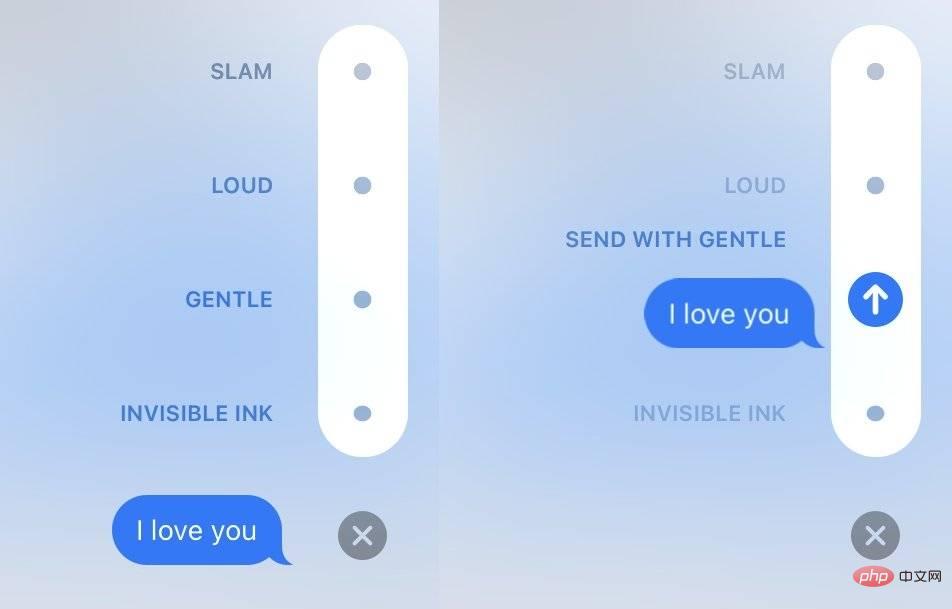 iMessage의 버블 효과 인터페이스는 매우 간단합니다.
iMessage의 버블 효과 인터페이스는 매우 간단합니다. 이름에서 알 수 있듯이 전체 화면 효과는 수신자의 화면에 더 큰 애니메이션을 표시하므로 한 단계 더 발전합니다.
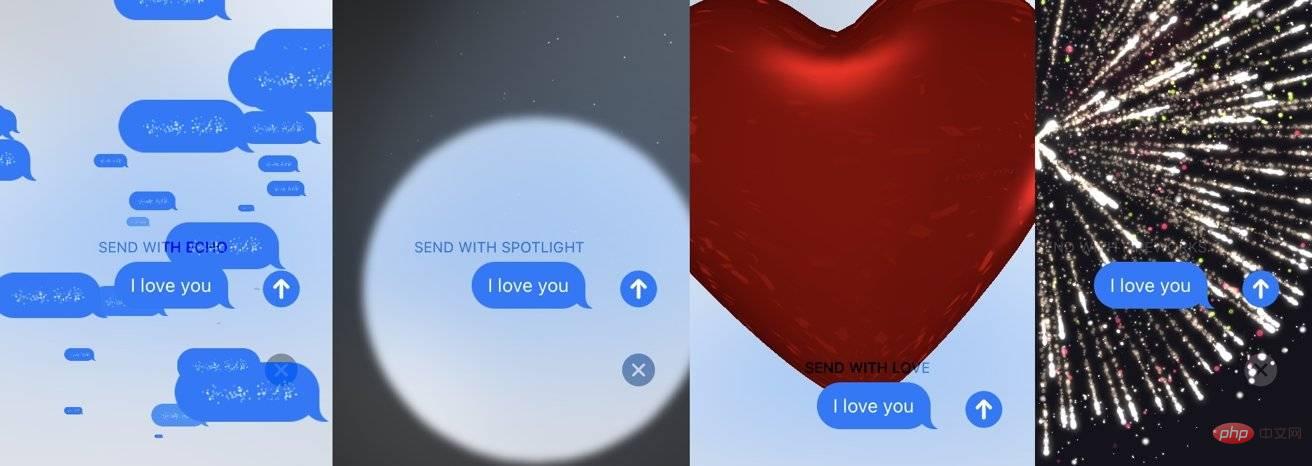 iMessage에서 선택할 수 있는 전체 화면 애니메이션의 몇 가지 예입니다.
iMessage에서 선택할 수 있는 전체 화면 애니메이션의 몇 가지 예입니다. 말풍선보다 더 많은 전체 화면 효과를 사용할 수 있습니다.
전체 화면 애니메이션 중 일부는 특정 단어나 텍스트 문자열을 사용하는 경우에도 실행됩니다.
텍스트 자체를 개인화하고 싶다면 iMessage의 손글씨 옵션을 사용할 수 있습니다. 그러면 디스플레이에 메시지를 쓰는 애니메이션이 전송됩니다.
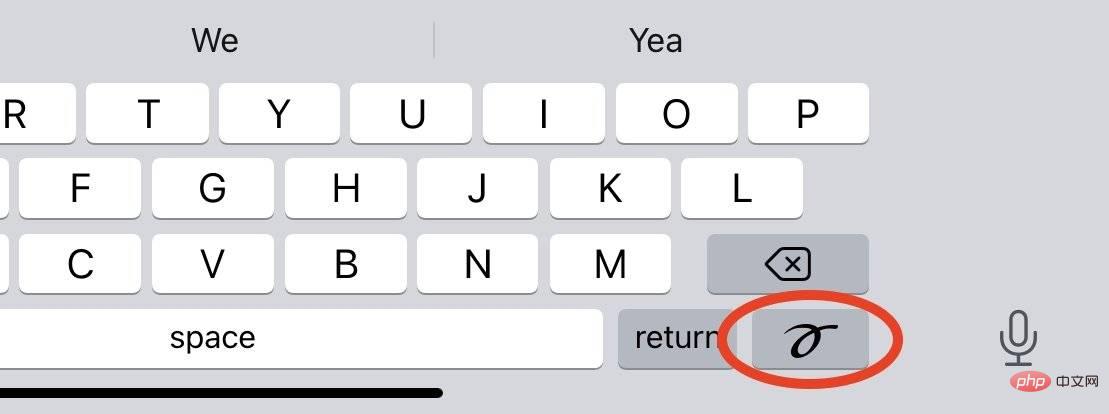 이 키는 메시지를 손으로 쓰는 데 사용할 수 있습니다.
이 키는 메시지를 손으로 쓰는 데 사용할 수 있습니다. 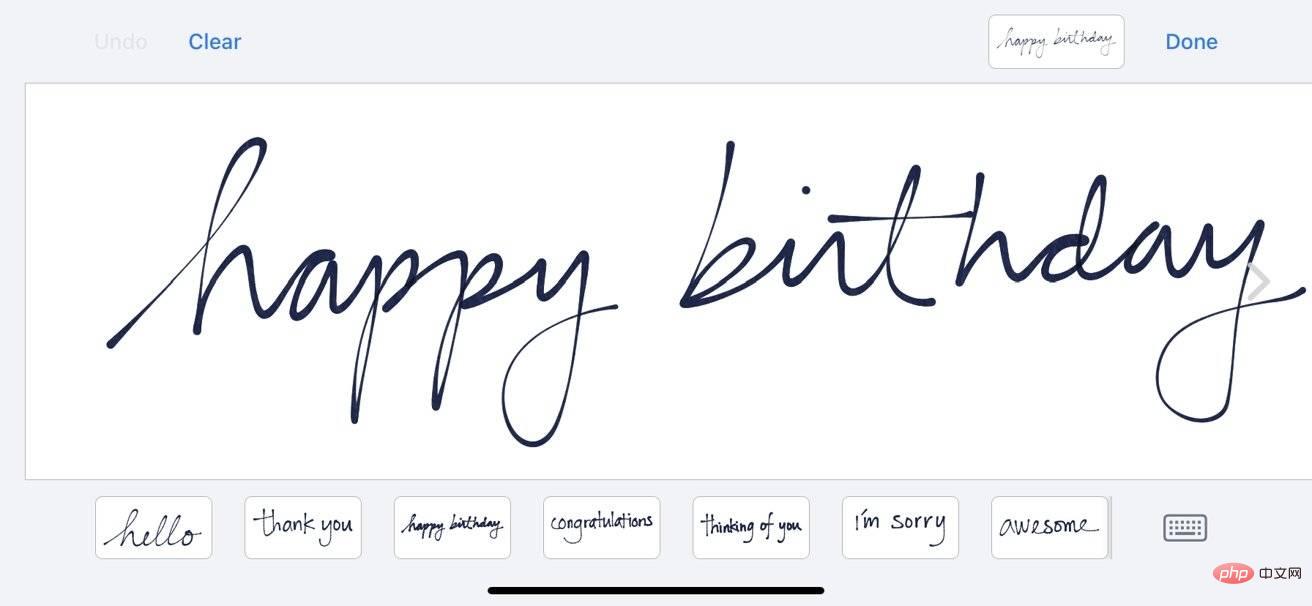 손글씨가 좋지 않은 경우 탭하여 화면 하단에 미리 만들어진 문구 중 하나를 입력할 수도 있습니다. 귀하가 보내는 메시지도 나중에 다시 사용할 수 있도록 여기에 저장됩니다. 즐겨찾기에 저장된 게시물을 길게 터치한 후 흔들릴 때 X를 탭하면 삭제할 수 있습니다.
손글씨가 좋지 않은 경우 탭하여 화면 하단에 미리 만들어진 문구 중 하나를 입력할 수도 있습니다. 귀하가 보내는 메시지도 나중에 다시 사용할 수 있도록 여기에 저장됩니다. 즐겨찾기에 저장된 게시물을 길게 터치한 후 흔들릴 때 X를 탭하면 삭제할 수 있습니다. 위 내용은 iMessage에서 풍선, 하트 및 기타 스타일을 보내는 방법의 상세 내용입니다. 자세한 내용은 PHP 중국어 웹사이트의 기타 관련 기사를 참조하세요!